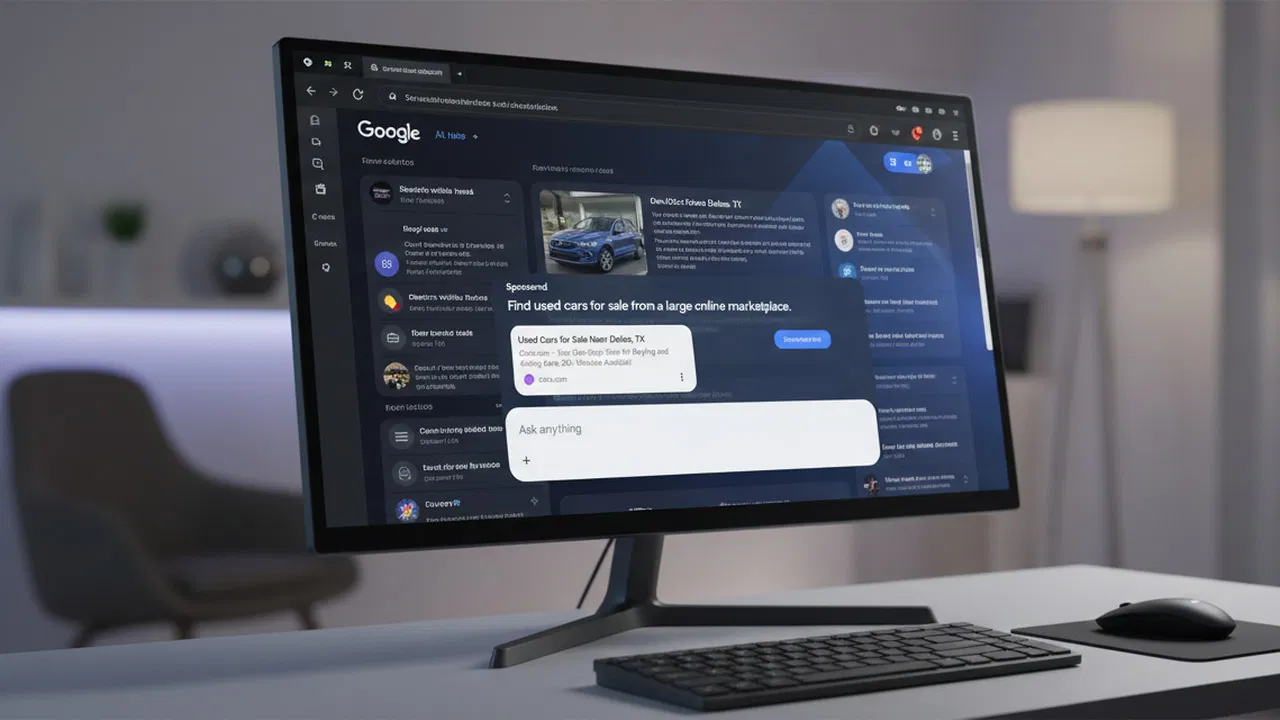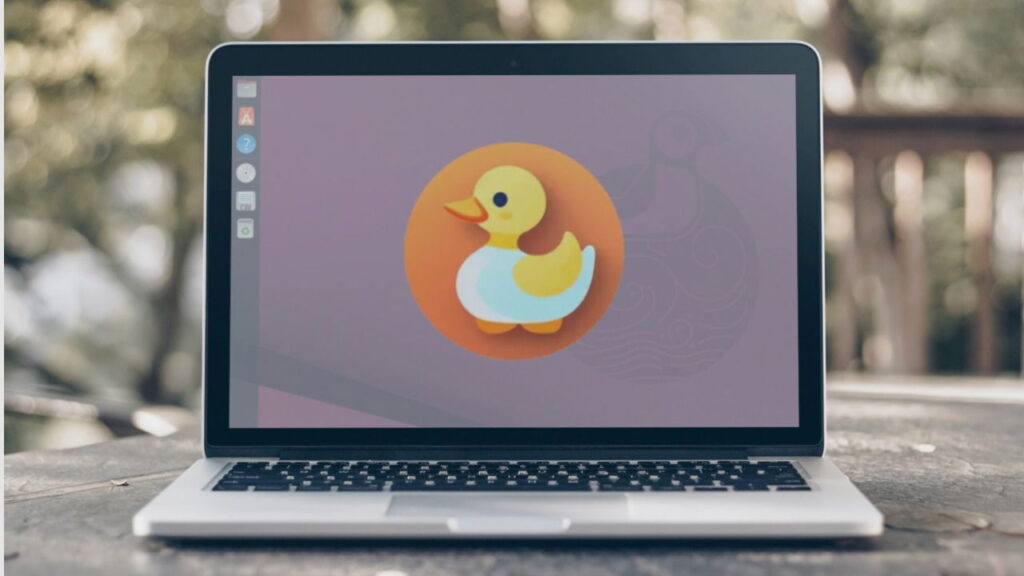
Table des matières
Il existe de nombreuses raisons d’utiliser un gestionnaire de fichiers basé sur un terminal via un outil d’interface graphique. Pour moi, c’est la possibilité de rester dans une seule application, d’éviter d’utiliser une souris et de bénéficier de l’achèvement de l’onglet. J’ai utilisé Midnight Commander comme gestionnaire de fichiers de choix pendant le plus longtemps, mais je suis récemment passé à Yazi. Il s’agit d’un outil basé sur la rouille qui est rapide, plein de fonctionnalités et facilement le meilleur gestionnaire de fichiers basé sur un terminal que j’ai utilisé jusqu’à présent.
Qu’est-ce que Yazi?
Yazi est un gestionnaire de fichiers de terminal écrit en rouille qui utilise des E / S asynchrones non bloquantes. Cela vous permet de gérer plusieurs tâches en même temps, telles que le chargement des contenus des répertoires ou les fichiers de prévisualisation, sans gel ni ralentissement. C’est l’un de ces petits services publics qui peuvent rendre votre expérience Linux encore meilleure. Et au cas où vous vous demandez, «Yazi» signifie canard en chinois.
La vitesse est l’endroit où Yazi brille vraiment. Contrairement aux outils comme ls ou Eza qui charge tout à la fois, Yazi charge de grands répertoires en morceaux. Il récupère et affiche uniquement les fichiers visibles dans votre terminal, généralement autour de 10 à 20 à la fois, ce qui maintient l’interface rapidement et réactive.
Il détecte les types de fichiers, génère des aperçus d’images et calcule les tailles de répertoire en arrière-plan à l’aide de plusieurs threads. Yazi ne fait que ces opérations en cas de besoin et les gère en petits lots pour réduire la charge sur votre système.
Lorsque vous faites défiler les fichiers rapidement, Yazi annule toute prévisualisation ou tâche d’arrière-plan en cours liée aux fichiers précédents. De cette façon, cela évite de perdre du temps et de traitement de la puissance sur les tâches dont vous n’avez plus besoin.
Installation de Yazi
Le processus d’installation de Yazi est simple sur Linux et MacOS. Sur Linux, la méthode la plus facile est de l’installer via Snap. Ouvrez votre terminal et type:
sudo snap install yazi --classicSi vous préférez rester sur la version saignante, utilisez:
sudo snap install yazi --classic --edgeSur MacOS, vous pouvez installer Yazi encore plus facilement car il est disponible via Homebrew. Tapez simplement ce qui suit:
brew install yaziCaractéristiques qui distinguent Yazi
Outre la vitesse et le support asynchrone complet, Yazi propose des fonctionnalités que vous ne trouverez pas dans d’autres gestionnaires de fichiers basés sur le terminal supérieur. Pour commencer, son système de planification des tâches est livré avec des mises à jour de progrès en temps réel, une prise en charge de l’annulation des tâches et une affectation de priorité automatique pour maintenir vos tâches importantes en cours d’exécution sans hoquet.
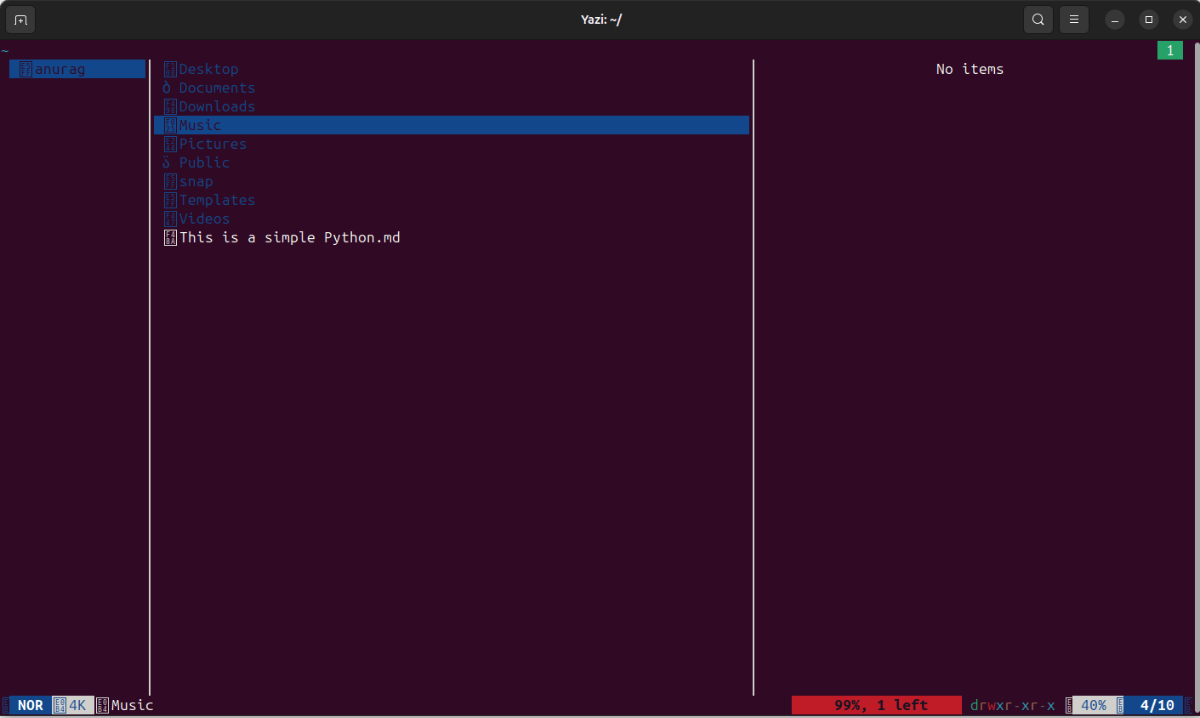
Yazi peut également vous montrer des aperçus rapides d’images et de code directement à l’intérieur du gestionnaire de fichiers, vous n’avez donc pas à les ouvrir dans une autre application. Il charge ces aperçus presque instantanément, ce qui facilite le parcourir des photos ou des fichiers de code sans attendre.
Il possède également un système complémentaire puissant. Au lieu d’être coincé avec le look et les fonctionnalités par défaut, vous pouvez modifier l’interface, créer vos propres outils d’aperçu, accélérer la façon dont les fichiers se chargent et même modifier la façon dont il tire et affiche des informations tout en gardant les choses rapides.
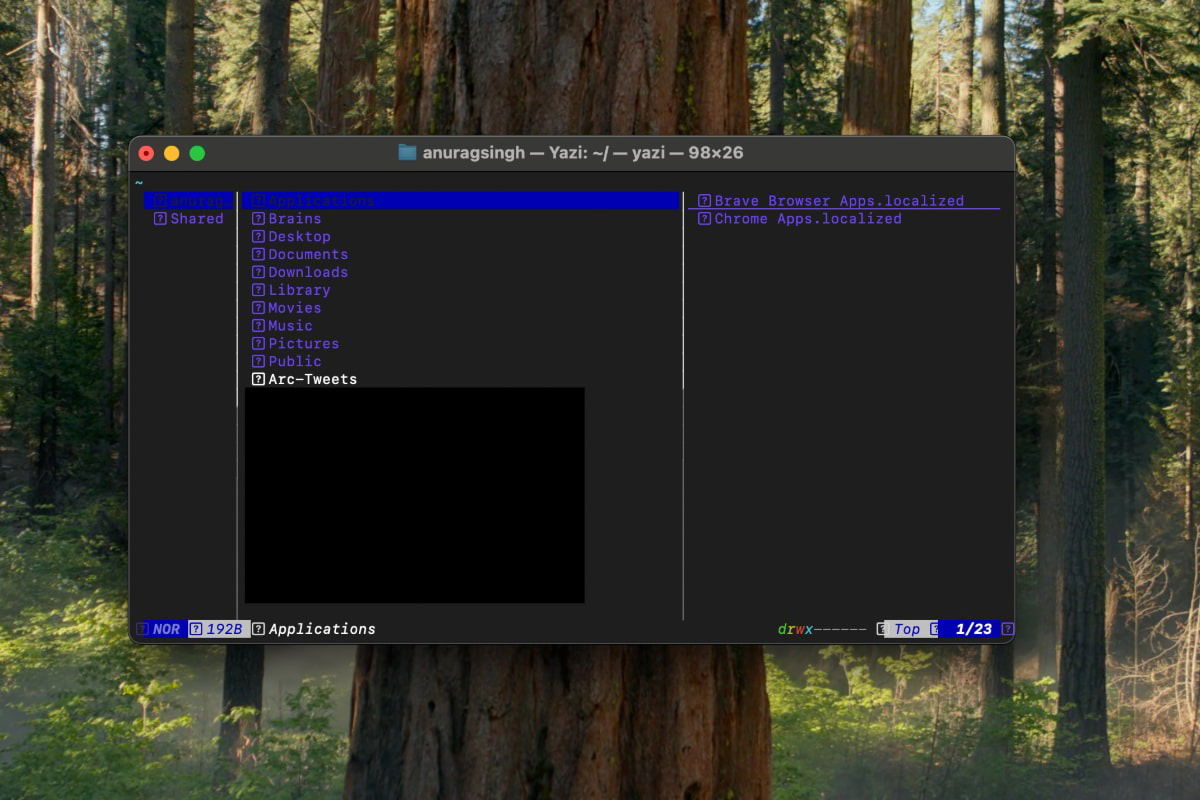
Yazi va plus loin avec sa capacité à partager des informations entre différentes parties de l’application sans avoir besoin de logiciels supplémentaires en arrière-plan. Cela signifie que les fonctionnalités telles que la maintenance de vos paramètres ou des états de fichiers se synchronisent fonctionnent bien. Il dispose également d’un outil intégré pour gérer les modules complémentaires, vous pouvez donc facilement installer, mettre à jour ou verrouiller vos plugins et thèmes préférés.
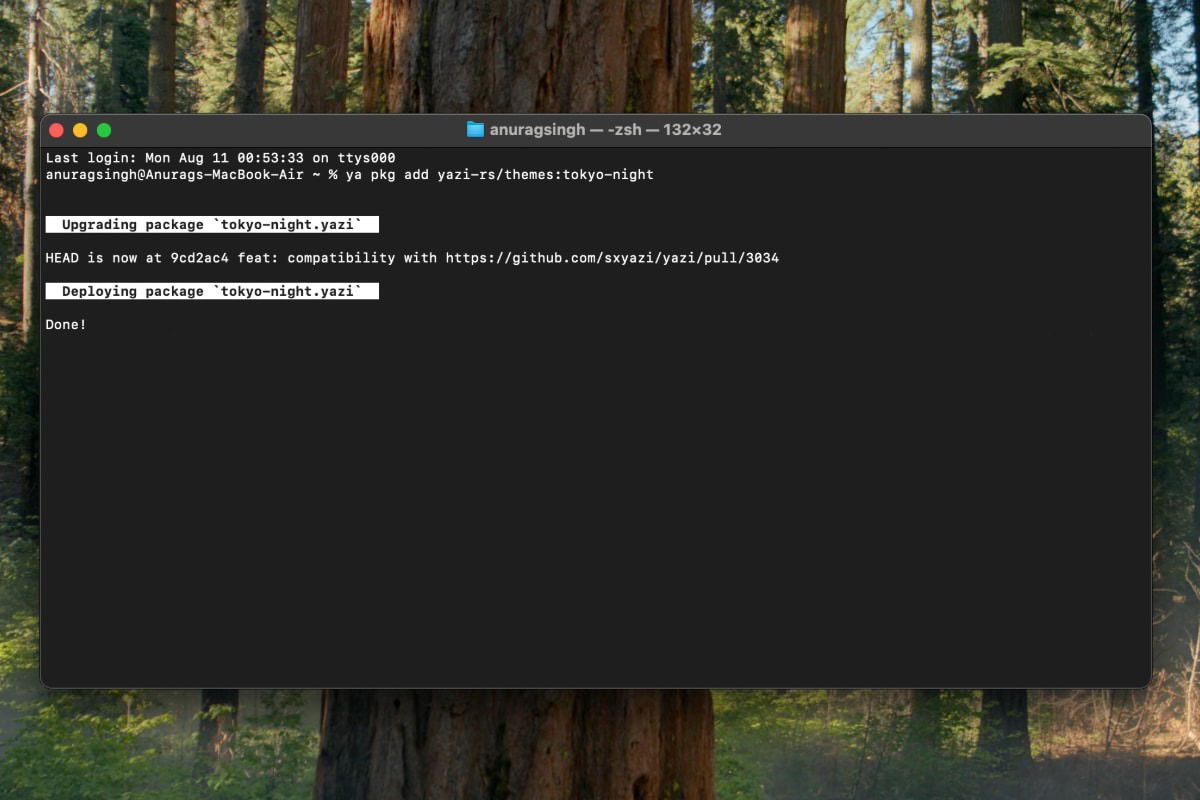
Yazi fonctionne bien avec des outils de développeur populaires comme Ripgrep, FD, FZF et Zoxyde, et propose des éléments d’interface pratiques pour des choses comme la recherche, la navigation et les actions rapides. Il facilite la gestion des fichiers avec des fonctionnalités telles que plusieurs onglets, la sélection de fichiers à partir de différents dossiers à la fois, et en prévisualisation des vidéos, des PDF ou des archives sans les ouvrir séparément.
Pour les utilisateurs avancés, il emballe des extras comme le renommer en vrac, l’extraction de fichiers des archives, la sélection de plusieurs fichiers visuellement, le travail avec GIT et la gestion des lecteurs montés. Vous pouvez également en faire le vôtre avec des thèmes, une prise en charge de la souris, des dispositions personnalisées, une poubelle intégrée, un système de fichiers virtuel et une prise en charge des fonctionnalités de terminal avancé.
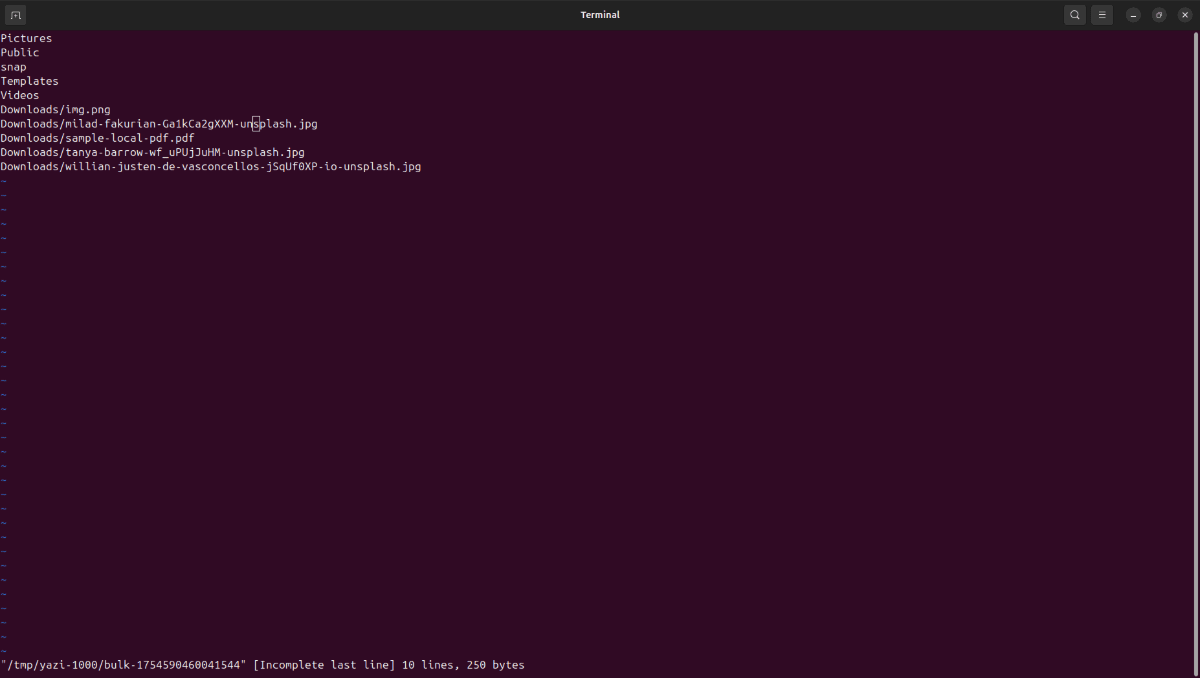
Mon expérience avec Yazi après des mois d’utilisation
J’ai été un utilisateur de longue date de Midnight Commander. Ce n’est pas mal par hasard, mais après avoir passé quelques mois avec Yazi, il est clair qu’il apporte plus à la table, en particulier pour les flux de travail en terminal moderne. Ce qui s’est démarqué immédiatement, c’est le peu de configuration de l’outil. Des fonctionnalités telles que les aperçus d’images, la navigation de trame vidéo et le rendu PDF ont fonctionné dans la boîte dans mon système, sans avoir besoin de scripts shell ou de hacks de configuration personnalisés.
Contrairement à des outils comme Ranger et LF, qui ont souvent besoin d’un ajustement étendu ou de montrer des hoquets de performance, Yazi se sent accrocheur et complet dès le début. Ce que j’apprécie beaucoup, c’est la qualité d’image. Les images semblent nettes à Yazi et même les aperçus sont plus nets, tandis que même Midnight Commander offre une qualité d’image inférieure.
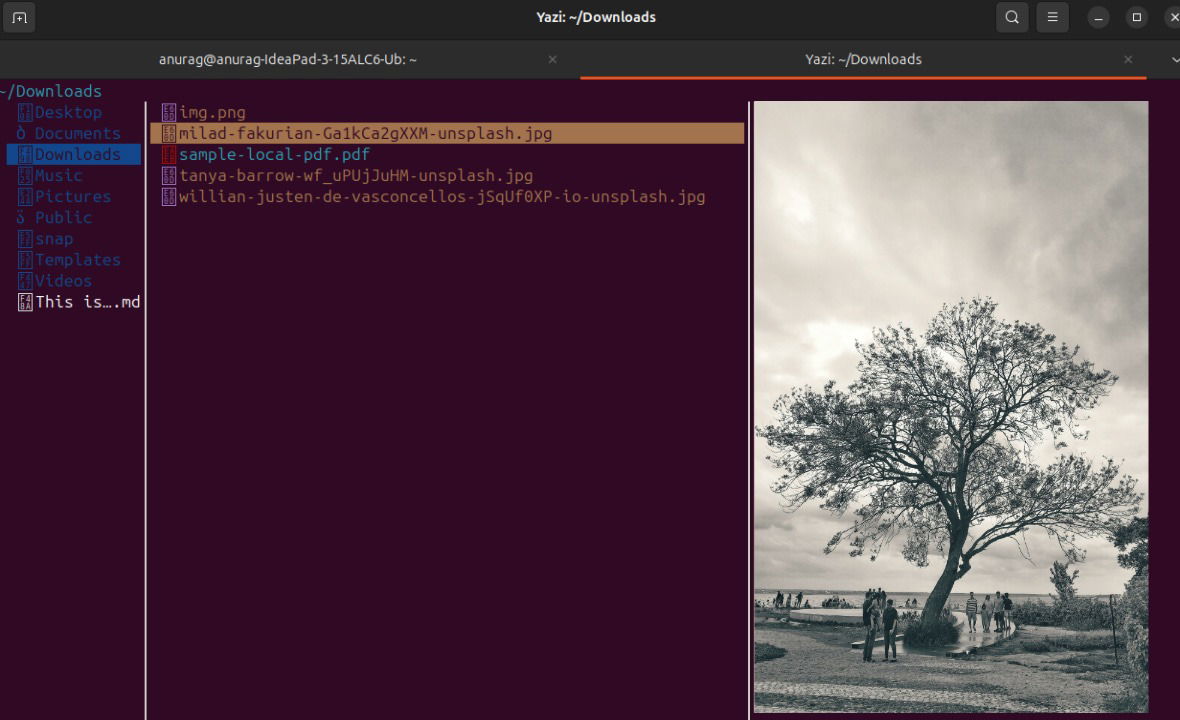
De petites touches comme un presse-papiers partagé entre les panneaux et le mode d’aperçu en plein écran ont beaucoup augmenté sur moi. L’outil CLI facilite également la gestion des plugins et les ajustements d’interface utilisateur.
Mais ce qui est le plus impressionnant, c’est la rapidité avec laquelle le projet évolue. De nouvelles fonctionnalités sont publiées à un rythme régulier, résolvant souvent des problèmes avant même de penser à rechercher une solution de contournement. Au fil du temps, j’ai cessé d’utiliser entièrement le commandant de Midnight, Ranger, LF et NNN parce que Yazi s’adapte simplement à mon flux de travail.
Yazi est un excellent outil, mais si vous êtes un utilisateur de Linux, il est probable que vous utilisiez la ligne de commande pour plus que la gestion des fichiers. Et si vous êtes comme moi, vous aimez probablement faire bouger les choses dans le terminal de temps en temps. Vous pouvez facilement rendre le terminal plus agréable avec ces outils terminaux Linux.